Stromverbrauch im Task-Manager in Windows 10 Version 1809
Wenn Sie Winaero folgen, wissen Sie vielleicht bereits, dass dem Windows 10 Task-Manager zwei neue Spalten hinzugefügt wurden. Dies sind "Stromverbrauch" und "Stromverbrauchstrend", die beide auf der Registerkarte Prozesse verfügbar sind.
Windows 8 und Windows 10 haben eine neue Task-Manager-App. Es sieht ganz anders aus als der Task-Manager von Windows 7 und hat andere Funktionen. Es kann die Leistung verschiedener Hardwarekomponenten analysieren und zeigt Ihnen auch alle Prozesse, die in Ihrer Benutzersitzung ausgeführt werden, gruppiert nach App oder Prozesstyp.
Der Task-Manager von Windows 10 hat einige nette Funktionen, wie ein Leistungsdiagramm und Berechnung der Startup-Auswirkungen. Es ist in der Lage zu steuern, welche Apps während des Startvorgangs gestartet werden. Es gibt eine spezielle Registerkarte "Startup", die entwickelt wurde, um Start-Apps verwalten.
Tipp: Sie können Zeit sparen, indem Sie eine spezielle Verknüpfung zu. erstellen Öffnen Sie den Task-Manager direkt auf der Registerkarte Start.
Es ist auch möglich, Task-Manager die Befehlszeile von Apps auf den Registerkarten Prozesse, Details und Start anzuzeigen. Wenn es aktiviert ist, können Sie schnell sehen, aus welchem Ordner eine App gestartet wird und welche Befehlszeilenargumente sie haben. Als Referenz siehe den Artikel
Befehlszeile im Task-Manager von Windows 10 anzeigen
Zusätzlich zu diesen großartigen Funktionen ist der Task-Manager jetzt in der Lage, den Stromverbrauch für Prozesse anzuzeigen. Auf diese Weise können Sie schnell einen Prozess identifizieren, der den Akku Ihres Geräts entlädt. Diese Funktion ist verfügbar in Windows 10 Version 1809 "Oktober 2018 Update" ab Build 17677.
Siehe folgenden Screenshot:
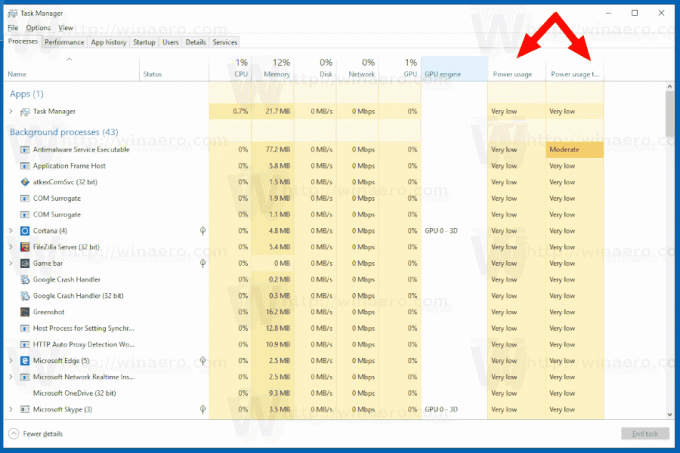
Wenn Sie also Windows 10 Version 1809 auf einem Laptop, Tablet oder Convertible ausführen, sehen Sie sich die neuen Spalten an. Sie können Ihnen einen Einblick in das Sparen des Akkus Ihres Geräts geben.


